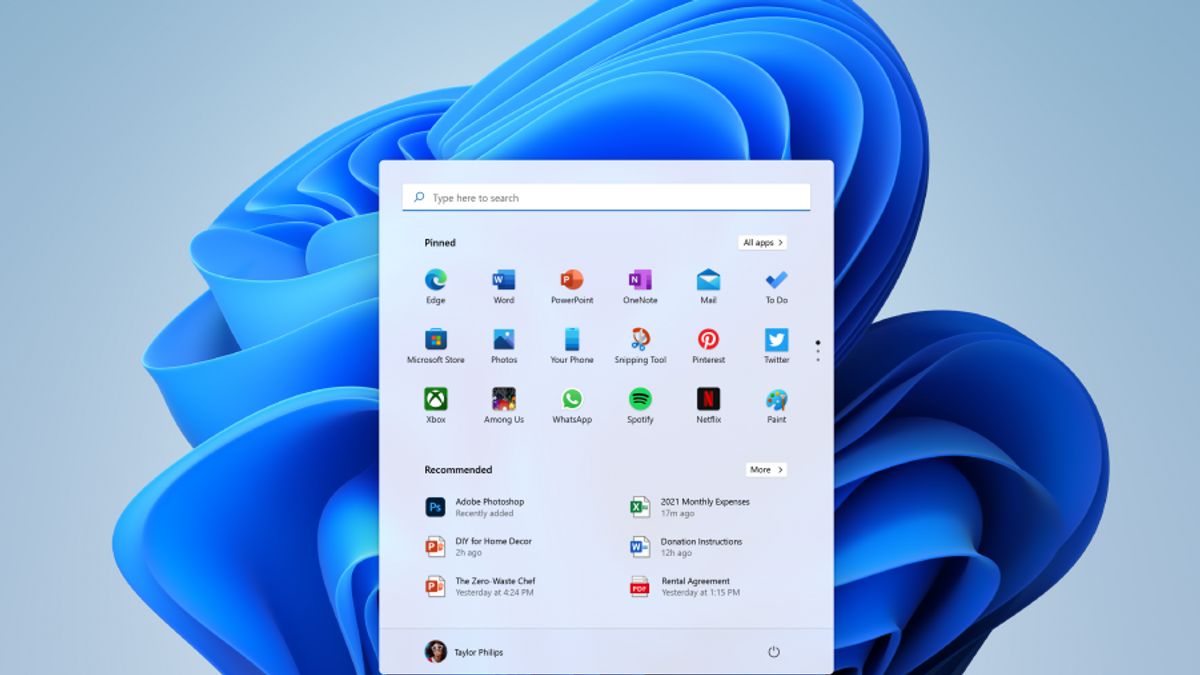マイクロソフトは2017年にWindowsムービーメーカーを正式に停止しました。マイクロソフトが Windows ムービー メーカーを復活させるのを待っていた場合、クリプチャンプは良いニュースです。
昨年Clipchampを買収した後、マイクロソフトは現在、Windows 11にアプリを組み込んでいます。Clipchamp は、トリミング、分割、移行をサポートし、さらにはスクリーン レコーダー機能を持っているブラウザー ベースのアプリです。
ClipchampClipchampは、ビデオの作成と編集ツールのセットを持つビデオエディタアプリで、音楽、テキスト、ジェスチャー、3Dエフェクトを含めることができます。マイクロソフトはウェブサイト上で、Clipchampは使いやすいクリエイティブツールに焦点を当てたムービーメーカーの後継者であると述べています。
ここでは、最初から最後まで新しいビデオを作成する方法のガイドを示します。
• 検索バーにビデオエディタを入力し、[ビデオエディタ]を選択してアプリを開くか、[スタート]メニューから開くことができます。• 新しいビデオプロジェクトの選択 • 動画に名前を付け、OK • 追加を選択し、写真やビデオを追加する場所を選択し、ウェブからBing上のコンテンツを見つけることもできます• 写真やビデオを選択する • 写真やビデオをストーリーボードにドラッグします。
ストーリーボードを設定したら、各写真やビデオクリップの外観を変更できます。
• ストーリーボードで写真またはビデオを選択します。• [期間] を選択して写真が表示される時間の長さを変更するか、複数の写真を選択して、
選択したすべての写真の継続時間を一度に変更する期間。
• ビデオクリップのみを編集するには、[トリム]または[分割]ボタンを選択します。写真またはビデオクリップのテキストまたはジェスチャーを選択する
テキストを追加する 写真やビデオクリップにテキストを簡単に追加できます。写真やビデオを選択し、[テキスト] を選択し、タイトルまたはフレーズを入力して、スタイルとレイアウトを選択するだけです。
ムービー内で好みに合わせて表示されるテキストを時間を設定することもできます。すべてのオプションを選択したら、[完了] を選択します。
効果を追加する
写真やビデオクリップに特殊効果を追加できます。次のいずれかのオプションを選択します。
•フィルタは、あなたのビデオクリップや写真に視覚的な処理を追加します。たとえば、白黒にします。•モーションは、写真に多くの視覚的関心を与える •再生、ビデオクリップ時間を調整する•再生、あなたが合うように写真やビデオの向きを変更する•ブラックバーを削除または表示し、あなたの写真やビデオがあなたのプロジェクトの異なる縦横比を持っている場合はレターボックス効果を拡大して排除する•3D効果を選択し、使用する効果を選択します または、3D ライブラリを選択して、その他のオプションを選択します。3D 効果を追加、移動、および設定できます。また、エフェクトをビデオクリップ内のポイントに関連付け、エフェクトの移動を確認することもできます。
音楽を追加する
[バックグラウンドミュージック] を選択して複数のトラックから選択し、必要に応じ、[ビデオをビートに同期] を選択し、[完了] を選択します。または、ページの上部にあるカスタムオーディオを選択して、独自の音楽トラック、ナレーション、またはサウンドエフェクトを追加して時間を設定します。
動画を公開する
プロジェクトが完了したら、[ビデオの完了] を選択し、[エクスポート] を選択してムービーを公開します。必要に応じて、ビデオの品質を制御できます。
さらに、[さらに表示] を選択し、[複製] プロジェクトを使用してビデオをコピーすることもできます。プロジェクトバックアップを使用してプロジェクトを共有したり、進行状況を保存して多くのユーザーやデバイス間で共有することもできます。
The English, Chinese, Japanese, Arabic, and French versions are automatically generated by the AI. So there may still be inaccuracies in translating, please always see Indonesian as our main language. (system supported by DigitalSiber.id)